Office 365 共享链接直接进入编辑
首先在Word online共享文档(不多赘述)

但这个链接打开的是预览视图,要点击右上角的"在浏览器中编辑"才能真正编辑。
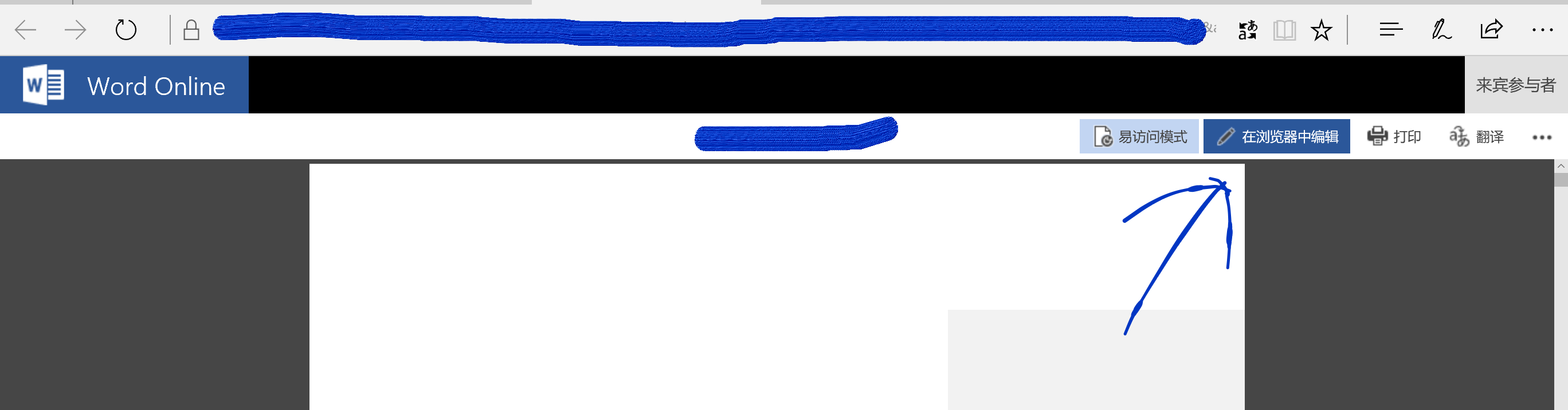
但是很多情况都是没必要进入这个预览界面再编辑的。这多点一下等待响应的时间可不止一秒呢!有这时间还不如拿去...(误)。但是在设置共享的时候四处找找也没看到直接共享可编辑链接的选项。于是只能自己动手了。
发现点开后的链接重定向为了:https://sloremipsumdolorsity.sharepoint.com/personal/xiloremipsumdolorsitn/_layouts/15/WopiFrame.aspx?docid=loremipsumdolorsit&authkey=loremipsumdolorsit&action=view
注意到最后一个参数action,既然有view 应该就有edit吧,试试之后发现果然猜对了。所以让Office 365 共享链接直接进入编辑的方法就是在从共享设置里复制出来的地址(如:https://sloremipsumdolorsity.sharepoint.com/personal/xiloremipsumdolorsitn/_layouts/15/WopiFrame.aspx?docid=loremipsumdolorsit&authkey=loremipsumdolorsit)后加上action参数,值设为edit。最终也就是类似于“https://sloremipsumdolorsity.sharepoint.com/personal/xiloremipsumdolorsitn/_layouts/15/WopiFrame.aspx?docid=loremipsumdolorsit&authkey=loremipsumdolorsit&action=edit”的网址。就可以直接进入编辑页啦!


